
Ua haujlwm hauv iTunes program, tus neeg siv txhua lub sijhawm yuav ntsib ib qho ntawm ntau qhov yuam kev, txhua tus uas muaj nws tus kheej. Niaj hnub no peb tab tom hais txog cov hau kev los tshem tawm qhov yuam kev 4013.
Nrog ib qho kev ua yuam kev 4013, cov neeg siv feem ntau ntsib thaum sim ua kom rov qab lossis hloov kho Apple ntaus ntawv. Raws li txoj cai, qhov yuam kev qhia tau tias qhov kev sib txuas tau tawg thaum rov qab lossis hloov kho cov cuab yeej los ntawm iTunes, thiab ntau yam muaj peev xwm ua rau nws qhov zoo li.
Cov hau kev rau kev tshem tawm ntawm yuam kev 4013
Txoj kev 1: iTunes hloov tshiab
Outdated version ntawm iTunes ntawm koj lub khoos phis tawm tuaj yeem ua rau muaj qhov yuam kev ntau tshaj, suav nrog 4013. Txhua yam uas koj xav tau los ntawm cov kev hloov tshiab thiab, yog tias tsim nyog, ua rau lawv nruab.Saib: Yuav ua li cas hloov kho iTunes
Thaum txhim kho cov hloov tshiab, nws raug pom zoo kom rov ua lub khoos phis tawm.
Txoj kev 2: Rov qab siv cov khoom siv
Ntawd nyob rau hauv lub computer uas lub cev tsis ua tiav yuav tshwm sim ntawm Apple gadget, uas ua rau muaj teeb meem tsis kaj siab.
Sim rov qab lub khoos phis tawm li niaj zaus, thiab muaj cov kua version, ua kom lub zog rov qab - tsuas yog nias lub hwj chim thiab "lub tsev" nyob rau tib lub sijhawm kom txog thaum lub gadget yog tsis tu ncua.
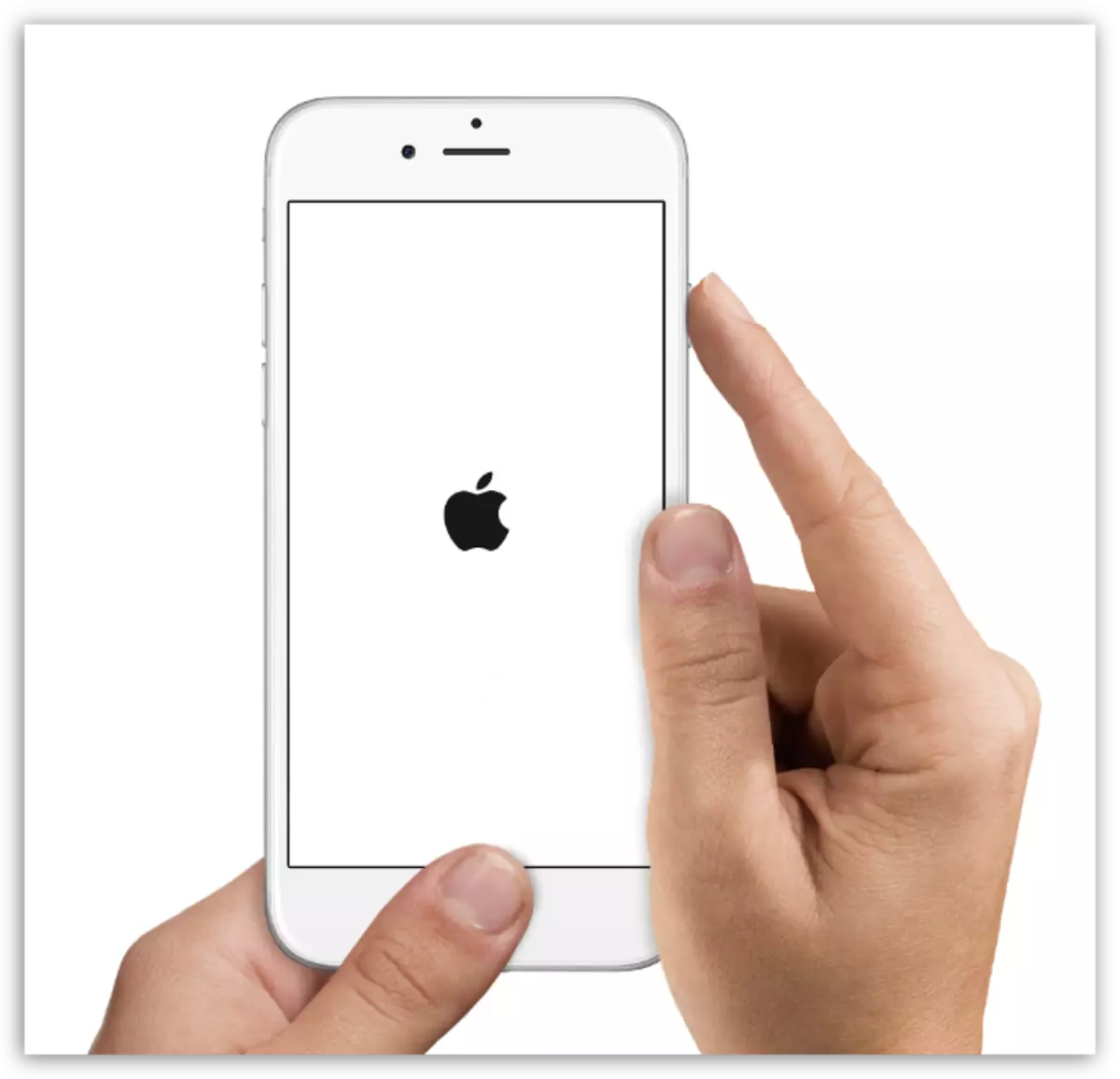
Txoj Kev 3: Txuas rau lwm qhov chaw nres nkoj USB
Hauv hom no, koj tsuas yog yuav tsum txuas lub khoos phis tawm rau lwm txoj chaw nres nkoj USB. Piv txwv li, rau lub khoos phis tawm nyob ruaj ruaj, nws raug nquahu kom siv USB chaw nres nkoj los ntawm sab nraum qab ntawm lub kaw lus, thiab koj yuav tsum tsis txhob txuas rau USB 3.0.Txoj kev 4: Hloov chaw ntawm USB cable
Sim siv lub USB sib txawv los txuas koj lub gadget rau lub khoos phis tawm: nws yuav tsum yog ib qho kev puas tsuaj ntawm kev puas (twists, oxides, thiab lwm yam).
Txoj Kev 5: Restore ntaus ntawv ntawm DFU hom
DFU yog hom rov qab tshwj xeeb ntawm iPhone, uas yuav tsum tau thov tsuas yog thaum muaj xwm ceev xwb.
Txhawm rau rov qab iPhone ntawm DFU hom, txuas rau lub khoos phis tawm siv cable thiab khiav iTunes. Tom ntej no, koj yuav tsum tau ua kom tiav ntawm lub cuab yeej (nias lub hwj chim yuam sij rau lub sijhawm ntev, thiab tom qab ntawd ntawm lub vijtsam, ua rau txoj cai los so).
Thaum cov cuab yeej muab tua, nws yuav tsum nkag mus rau DFU hom, i.e. Ua ib qho kev sib xyaw ua ke: Tuav lub hwj huam tseem ceeb rau 3 vib nas this. Tom ntej no, tsis tshaj tawm tus yuam sij no, clamp "khawm" thiab mus ob tus yuam sij rau 10 vib nas this. Tom qab lub sijhawm no, cia mus rau ntawm thiab tuav "lub tsev" tus yuam sij rau thaum lub qhov rais tom ntej pom ntawm iTunes Screen:

Nyob rau hauv iTunes koj yuav muaj khawm "Restore iPhone" Cov. Nyem rau ntawm nws thiab sim ua kom tiav cov txheej txheem rov qab. Yog tias kev rov qab ua tiav, koj tuaj yeem tsim cov ntaub ntawv ntawm cov cuab yeej los ntawm thaub qab.
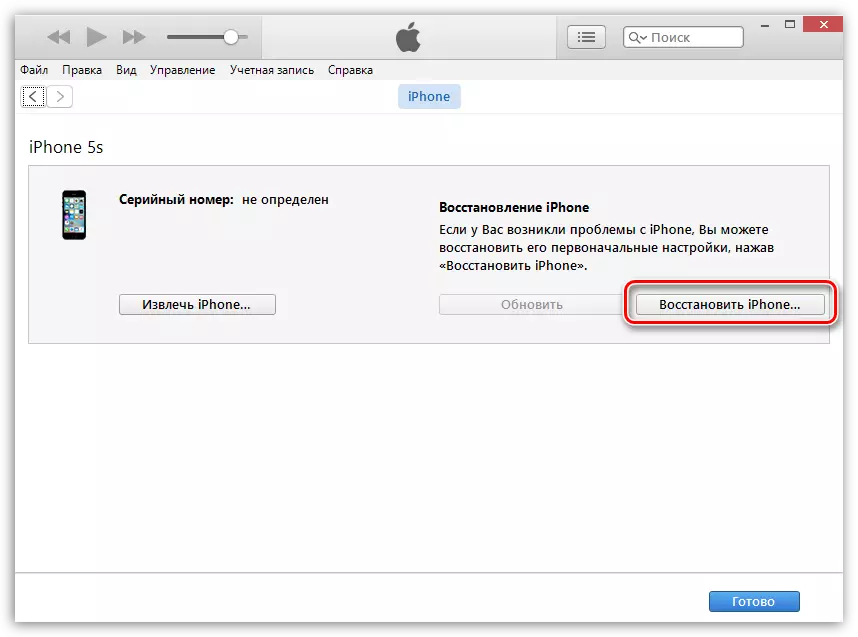
Txoj kev 6: OS hloov tshiab
Lub Outdated version ntawm Windows version tuaj yeem cuam tshuam ncaj qha rau cov tsos ntawm OF 4013 yuam kev thaum ua haujlwm nrog iTunes.
Rau lub Windows 7, kos cov muaj kev hloov tshiab hauv cov ntawv qhia zaub mov "Tswj vaj huam sib luag" - "Windows hloov tshiab Center" thiab rau lub Windows 10 nias qhov tseem ceeb ua ke Win + I. Txhawm rau qhib cov chaw teeb tsa thiab tom qab ntawd nyem rau ntawm yam khoom "Hloov thiab Kev Ruaj Ntseg".

Yog tias hloov kho tshiab rau koj lub khoos phis tawm, sim nruab lawv txhua tus.
Txoj kev 7: siv lwm lub computer
Thaum cov teeb meem nrog qhov ua yuam kev 4013 yog tsis tau daws, nws yog tus nqi sim los kho lossis hloov kho koj lub cuab yeej ntawm iTunes ntawm lwm lub computer. Yog tias cov txheej txheem ua tiav, qhov teeb meem yuav tsum tau kos npe rau hauv koj lub computer.Txoj Kev 8: Tag Nrho Reinstalling Itunes
Hauv hom no, peb muab rau koj rov kho dua tshiab itunes, ua ntej tshem tawm cov program los ntawm lub khoos phis tawm.
Saib: Yuav ua li cas kom tiav tshem tawm iTunes los ntawm lub khoos phis tawm
Tom qab ua tiav iTunes, koj reboot lub operating system, thiab tom qab ntawd rub tawm thiab nruab qhov tshiab ntawm cov xov xwm ntawm lub computer.
Download tau iTunes txoj haujlwm
Txoj kev 9: Siv khaub thuas
Hom qauv no, raws li cov neeg siv hais, feem ntau pab tshem tawm qhov yuam kev 4013, thaum cov kev tshuav pab tsis muaj zog.
Ua li no, koj yuav tsum tau qhwv koj Apple gadget rau hauv pob zeb ntim thiab muab tso rau hauv lub tub yees rau li 15 feeb. Koj tsis tas yuav khaws ntxiv!
Tom qab lub sijhawm teev tseg, tshem tawm cov cuab yeej los ntawm lub freezer, thiab tom qab ntawd sim txuas rau iTunes dua thiab tshawb xyuas cov muaj kev ua yuam kev.
Hauv kev xaus. Yog tias qhov teeb meem nrog kev ua yuam kev 4013 tau tseem muaj feem xyuam, nws muaj peev xwm suav koj lub cuab yeej rau lub chaw pabcuam, kom cov kws tshaj lij tuaj yeem ua tus kws kho mob.
